Создание группы ротации
Для создания группы ротации:
- На вкладке Общие в разделе Хранилища информации нажмите Создать группу ротации.
- В поле Название введите название группы.
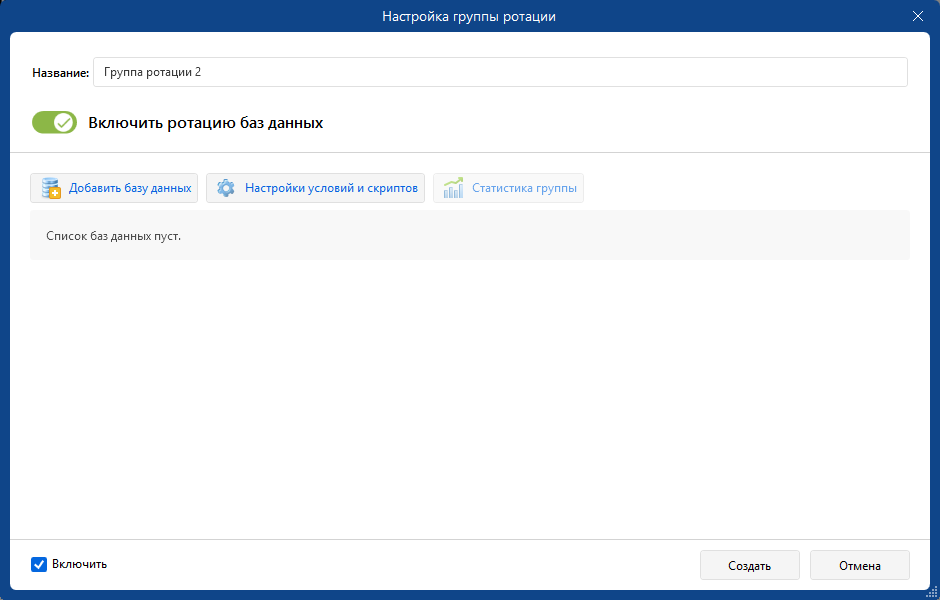
- Для добавления базы данных в группу нажмите Добавить базу данных. В группу должны быть добавлены как минимум две базы данных (подробнее см. Настройка базы данных MySQL, Настройка базы данных SQLite, Настройка базы данных PostgreSQL, Настройка базы данных Microsoft SQL Server, Настройка базы данных Oracle).
- Перейдите на вкладку Настройки условий и скриптов. Установите хотя бы одно из условий ротации баз данных:
- Для переключения на следующую базу в группе по достижению заданного значения общего объема, отметьте Общий объем данных и введите размер и единицы его измерения в соответствующем поле (суммарный объем базы данных, индексов и файлов).
- Для переключения на следующую базу в группе, если размер текущей рабочей базы превысил заданное значение, отметьте Размер базы данных и введите размер и единицы его измерения в соответствующем поле (без учета файлов, хранящихся на диске).
- Для переключения на следующую базу в группе по достижению заданного значения объема индексов, отметьте Объем индексов и введите размер и единицы его измерения в соответствующем поле.
- Для переключения на следующую базу в группе по достижению заданного значения объема файлов, отметьте Объем файлов и введите размер и единицы его измерения в соответствующем поле.
- Для переключения на следующую базу через фиксированное количество дней с момента создания схемы базы данных либо в фиксированные дни, отметьте Период и выберите требуемое значение в списке.
- Для переключения на следующую базу в случае превышения заданного количества записей в текущей рабочей базе, отметьте Количество записей и в соответствующем поле введите пороговое число записей.
Для оптимизации общего уровня загрузки сети при переключении на следующую базу, отметьте Осуществлять ротацию с учетом временного интервала и введите начальное и конечное время ротации. Например, процесс ротации, запланированный на 1-е число месяца с 04:00 до 06:00, не смог стартовать из-за отсутствия электричества ночью. В этом случае процесс будет завершен в указанный период времени на следующий день.
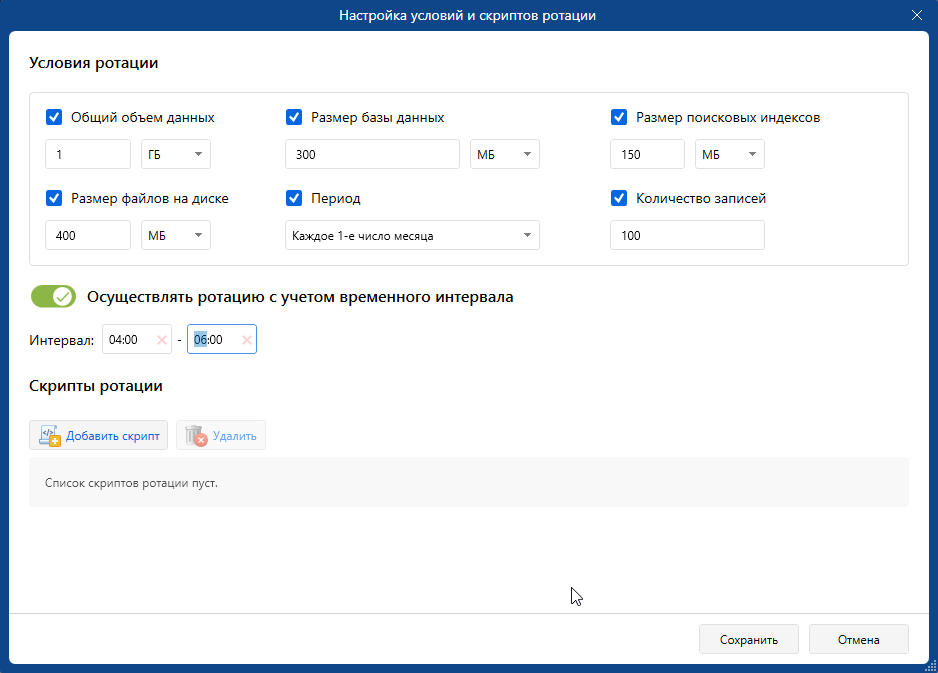
- Если требуется использовать скрипты для группы ротации, нажмите Добавить скрипт (подробнее см. Добавление скрипта). Использование скриптов может быть полезно для автоматического переноса либо копирования содержимого базы данных, подлежащей очистке во время ротации.
- Для сохранения настроек условий и скриптов ротации нажмите Сохранить.
- Для создания группы ротации нажмите Создать. Состав группы ротации и основные сведения о ее работе будут отображены на вкладке Общие в разделе Хранилища информации.
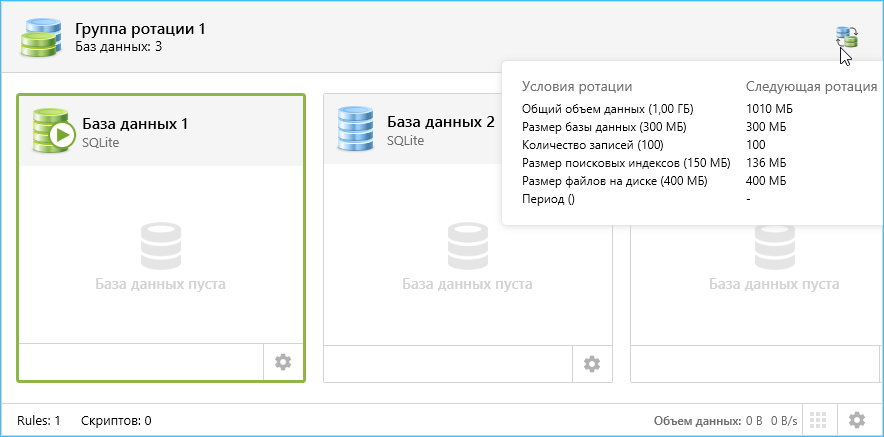
Добавление скрипта
Для добавления скрипта из Консоли администратора в окне Настройка условий и скриптов ротации:
- Нажмите Добавить скрипт.
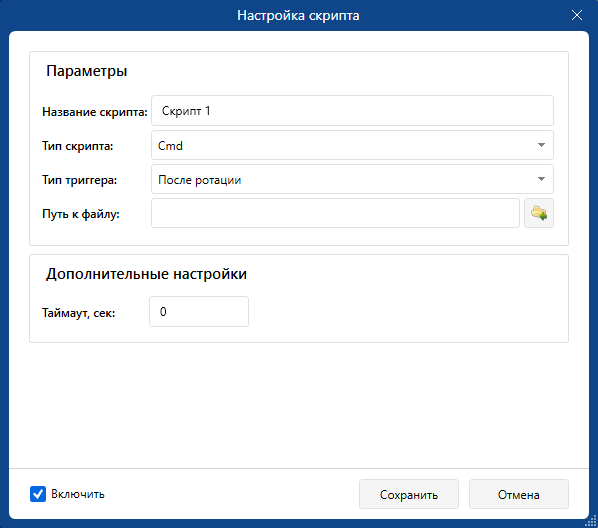
- В окне Настройка скрипта введите название скрипта в соответствующем поле.
- В списке Тип скрипта выберите тип.
- В списке Тип триггера выберите условие, при котором будет запущено выполнение скрипта.
- В поле Путь к файлу введите путь хранения скрипта либо нажмите кнопку обзора и выберите файл скрипта на диске сервера.
- Если требуется установить время ожидания выполнения скрипта, в разделе дополнительных настроек в поле Таймаут введите значение тайм-аута в секундах.
Если требуется сохранить настройки скрипта в системе и использовать в дальнейшем, но не активировать исполнение в данный момент, кликните чекбокс Включить в нижнем левом углу окна, чтобы отменить выбор опции и отключить скрипт. Команда Отключить также доступна из контекстного меню скрипта в окне Настройка скриптов ротации.
- Нажмите Сохранить для добавления скрипта в список скриптов ротации.
- В окне Настройка условий и скриптов ротации нажмите Сохранить для применения настроек.
